Hướng dẫn cách ẩn ứng dụng trên Samsung ĐƠN GIẢN hiệu quả CAO
Nếu bạn cảm thấy không thoải mái vì bị những ứng dụng không mấy khi đụng tới làm phiền thì sao bạn không ẩn ứng dụng trên điện thoại đi. Trường hợp bạn đã cố gắng xóa nhưng vẫn không thể. Vậy thì hãy cùng Điện thoại 24hStore áp dụng ngay cách ẩn ứng dụng trên Samsung cực nhanh và hiệu quả qua bài viết chi tiết sau.
1.Cách ẩn ứng dụng trên Samsung
Với những lần được cải tiến mới thì mẫu điện thoại nhà Sam như Samsung Galaxy S23 Ultra 1TB NEW, Samsung galaxy A14 5G quốc tế,... đã cho phép người dùng có thể ẩn đi những ứng dụng không dùng đến ở cả màn hình chính và kho chứa ứng dụng. Và sau đây là cách ẩn ứng dụng trên Samsung được nhiều người sử dụng nhất:
Bước 1: hãy tìm một khoảng không trên màn hình chính rồi đồng thời chạm và giữ đến khi giao diện thiết lập màn hình hiện ra -> Chọn Cài đặt.
Bước 2: Trong phần Cài đặt này bạn chọn mục Ẩn ứng dụng và tìm kiếm rồi nhấn vào ứng dụng muốn ẩn đi là xong.
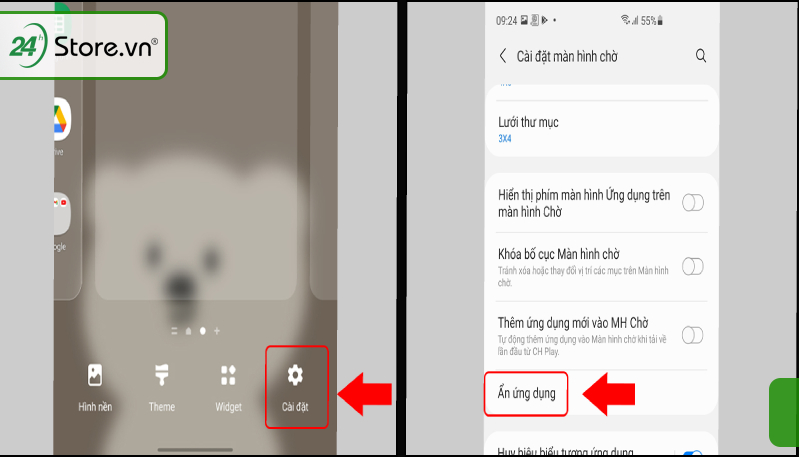
2. Cách mở ứng dụng Samsung đã bị ẩn
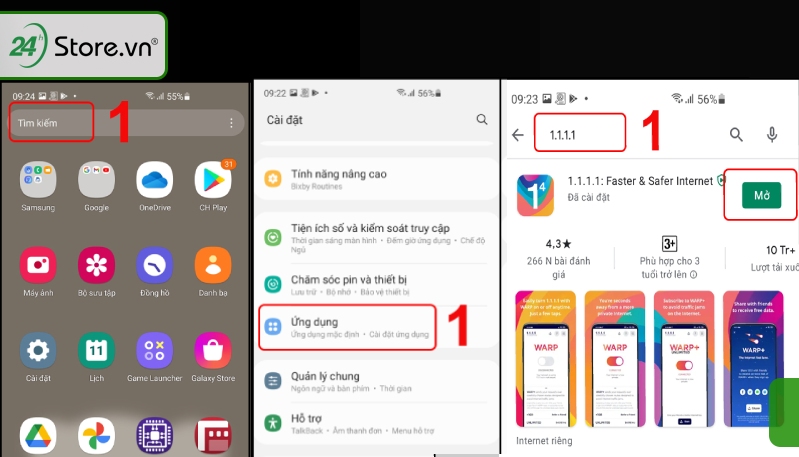
Nếu bạn đã ẩn ứng dụng trên Samsung được một thời gian và muốn mở lại sử dụng thì thực hiện theo các hướng dẫn sau:
-
Mở thanh Tìm kiếm: Truy cập thanh Tìm kiếm trên màn hình điện thoại của bạn và nhập tên ứng dụng muốn xóa ẩn (ví dụ: 1.1.1.1) rồi nhấn vào ứng dụng. Khi ứng dụng xuất hiện trong kết quả tìm kiếm, nhấn vào biểu tượng ứng dụng để mở lại
-
Sử dụng Cài đặt: Vào Cài đặt trên điện thoại của bạn, chọn mục "Ứng dụng" và tìm kiếm tên của ứng dụng đã ẩn. Sau đó, nhấn vào biểu tượng ứng dụng để mở lại.
-
Sử dụng CH Play: Truy cập CH Play trên điện thoại Samsung galaxy A14 4G trả góp 0 đồng, tìm kiếm tên ứng dụng và nhấn vào "Mở" để mở lại ứng dụng.
3. Cách bỏ ẩn ứng dụng trên Samsung
Trong trường hợp bạn muốn bỏ ẩn hoàn toàn ứng dụng trên Samsung thì hãy thực hiện theo những bước gợi ý sau:
Bước 1: tìm biểu tượng dấu 3 chấm trên thanh Tìm kiếm của điện thoại và nhấn vào đó -> bấm vào Cài đặt.
Bước 2: Tại phần mục Ứng dụng đã bị ẩn -> chọn nhấn vào biểu tượng ứng dụng muốn bỏ ẩn, tiếp theo bấm Hoàn tất là xong
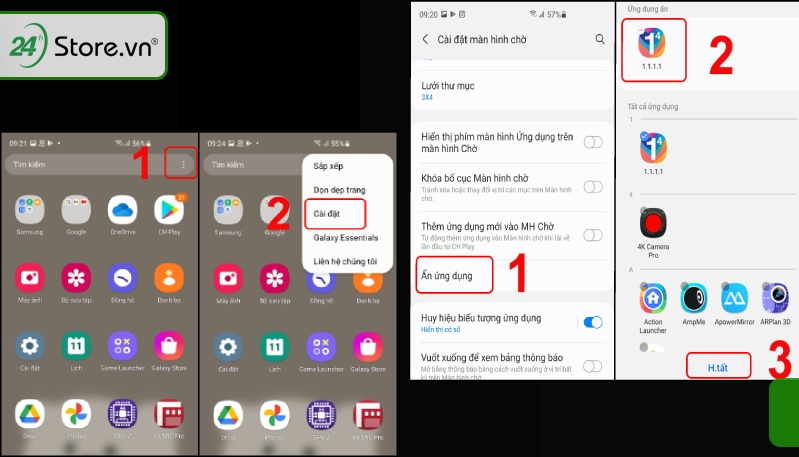
4. Thắc mắc và lời giải đáp về ẩn ứng dụng trên Samsung
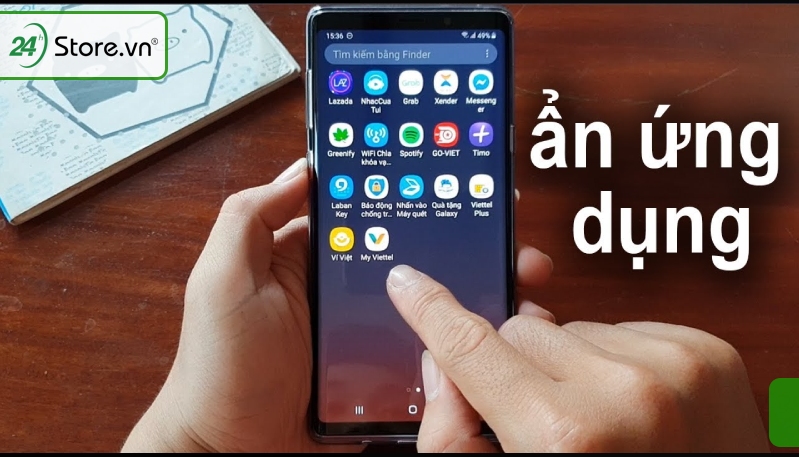
Khi dùng cách để ẩn ứng dụng trên Samsung mà muốn hiển thị lại sẽ phải làm gì?
Trong trường hợp này bạn hãy vào mục Ứng dụng đến chỗ biểu tượng dấu ba chấm tại phần Hiển thị ứng dụng ẩn chỉ cần nhấn vào ứng dụng mà bạn muốn hiển thị là xong.
- Nếu ứng dụng bị ẩn đi thì liệu có hoạt động không?
Ứng dụng bị ẩn vẫn hoạt động bình thường nhưng trong trạng thái ngầm.
- Có cách nào truy cập nhanh những ứng dụng bị ẩn trên Samsung?
Bạn có thể thực hiện một trong những cách trên hoặc chỉ cẩn bỏ ẩn ứng dụng là sẽ truy cập được.
Với những gợi ý thao tác về ẩn ứng dụng trên Samsung 24hStore vừa chia sẻ trên thì hy vọng bạn có thể thực hiện thành công để kiểm soát tốt hơn diện tích màn hình điện thoại cũng như dung lượng bộ nhớ của thiết bị luôn trong trạng thái sẵn sàng hoạt động tốt nhất.
Bài viết liên quan:
Chip Samsung Galaxy S23 mạnh như thế nào?
Dung lượng pin Samsung S23 Ultra có cao không?
Điện thoại Samsung S23 có chống nước không?
Cách ẩn ứng dụng trên màn hình điệ n thoại Samsung
Cách đổi hình nền bàn phím điện thoại Samsung






















